PS怎么画出彩色的羽毛?
发布时间:2017-04-11 14:54:15 作者:超级花季不再来  我要评论
我要评论
PS怎么画出彩色的羽毛?ps中想要绘制一个彩虹色的羽毛,该怎么绘制呢?下面我们就就来看看详细的绘制方法,很简单,需要的朋友可以参考下
制作羽毛并上颜色,效果很魔幻的哦!

1、新建一张如图大小的背景图然后将背景色设置为黑色

2、利用钢笔工具和转换点工具

3、然后新建一个图层1再按CTRL+ENTER作为选区再填充颜色白色再按CTRL+D取消选区

4、利用与前面同样的方法画出梗然后新建图层2选中再填充颜色取消选区

5、利用钢笔工具将画出一个路径然后转化成街区再按DELETE重复的这样做出如图所示的效果

6、选取文件新建5剩五像素的透明背景图层然后用铅笔画出如图所示的点再编辑-定义为画笔预设如图然后关闭

7、选取刚刚预计的画笔然选择涂抹工具

8、涂抹后效果就是像这样的了如图

9、选取图层2然后点图层-图层样式-斜面浮雕改变了羽毛梗的效果如图

10、 按CTRL+E将图层1跟图层2合并然后选取减淡工具对梗的提亮再选涂抹工具将羽毛把梗盖住一点这样更自然一些

11、然后选择白色到透明的渐变,然后从背景图层的左下方向右上方拉效果如图所示

12、复制图层1然后然后将羽毛填充为黑色,再选取编辑-变换-垂直翻转按CTRL+T变形如图

13、滤镜-模糊-高斯模糊然半径为2然后调整不透明度为50%这样羽毛就成功了如图

14、然后选中图层1的拷贝图添加颜色渐变 就可以任意的改变羽毛的颜色了,是不是挺简单

15、上颜色后效果就是这样了,谢谢浏览!

相关推荐:
相关文章
 这篇教程是向脚本之家的朋友分享photoshop绘制一根真实的洁白羽毛方法,教程绘制出来的羽毛非常逼真,方法很简单的,有需要的朋友可以参考本文,来看看吧2017-02-23
这篇教程是向脚本之家的朋友分享photoshop绘制一根真实的洁白羽毛方法,教程绘制出来的羽毛非常逼真,方法很简单的,有需要的朋友可以参考本文,来看看吧2017-02-23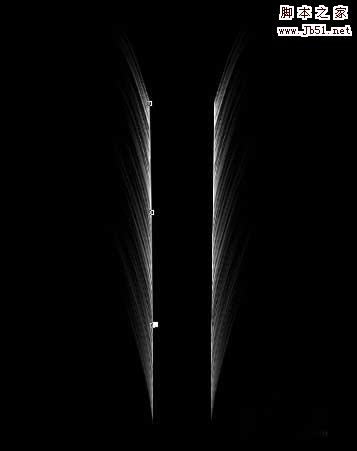 这篇教程是向脚本之家的朋友分享PS画出轻扬飞舞的羽毛方法,方法很简单,适合新手来学习,推荐到脚本之家,喜欢的朋友可以参考本文,来看看吧2017-01-17
这篇教程是向脚本之家的朋友分享PS画出轻扬飞舞的羽毛方法,方法很简单,适合新手来学习,推荐到脚本之家,喜欢的朋友可以参考本文,来看看吧2017-01-17 这篇教程是向脚本之家的朋友分享PS制作孔雀的羽毛和漂亮的向日葵图案方法,教程制作出来的图案非常漂亮,而且方法很简单,下面小编就为大家详细介绍一下,一起来看看吧2016-12-11
这篇教程是向脚本之家的朋友分享PS制作孔雀的羽毛和漂亮的向日葵图案方法,教程制作出来的图案非常漂亮,而且方法很简单,下面小编就为大家详细介绍一下,一起来看看吧2016-12-11- 这篇教程是向脚本之家的朋友分享ps中的滤镜功能绘制羽毛方法,教程绘制出来的羽毛挺漂亮的,方法很简单,主要向大家介绍滤镜的使用方法,一起来看看吧2016-09-06
- 这篇教程是向脚本之家的朋友介绍AI渐变网格绘制PS CS2封面羽毛的方法,教程绘制出来的羽毛非常漂亮,而且难度也不是很大,推荐到脚本之家,大家快快来学习吧2016-01-05
- 今天小编为大家介绍Photoshop巧用色阶快速的抠出很细腻的羽毛方法,教程真的很不错,是个抠图的好技巧,推荐到脚本之家,喜欢的朋友快快来学习吧2015-12-14
- 这篇教程是向脚本之家的朋友介绍用PS简单制作出漂亮的羽毛效果方法,教程制作出来的羽毛效果非常漂亮,而且方法很简单的,推荐到脚本之家,喜欢的朋友快快来学习吧2015-11-14
- 这篇教程是向脚本之家的朋友介绍用ps简单制作漂亮的羽毛扇方法,教程制作出来的羽毛扇真的很漂亮,而且难度不是很大,很适合新手来学习,推荐到脚本之家,喜欢的朋友快快来2015-11-07
- 这篇教程是向脚本之家的朋友介绍PS利用渐变颜色的羽毛来制作扇子打开的gif动画效果方法,教程制作出来的效果非常漂亮,推荐到脚本之家,喜欢的朋友一起来学习吧2015-09-28
- 这篇教程是向脚本之家的朋友介绍ps制作漂亮的七彩羽毛扇gif动画方法,教程制作出来的羽毛扇真的很漂亮,而且方法很简单,很适合新手来学习,推荐到脚本之家,喜欢的朋友一2015-09-27




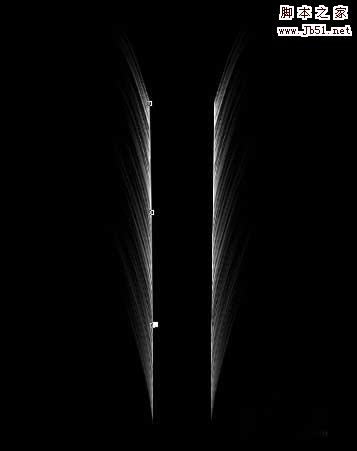

最新评论